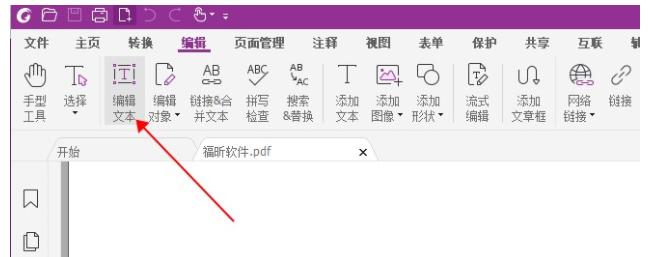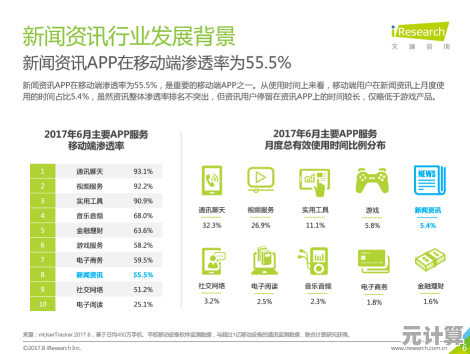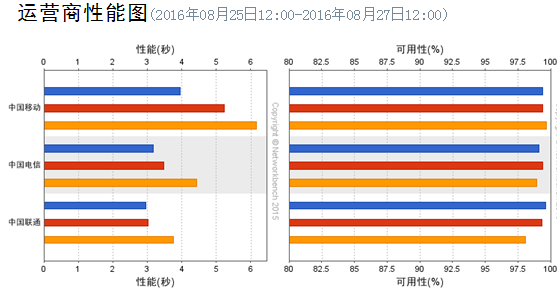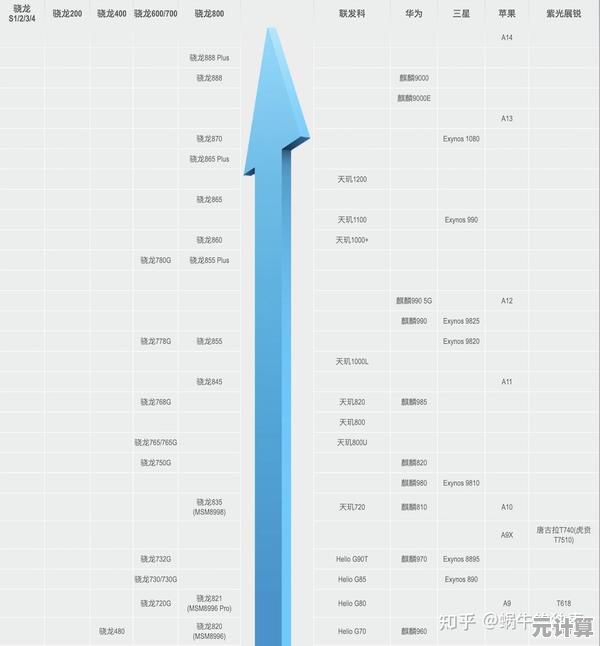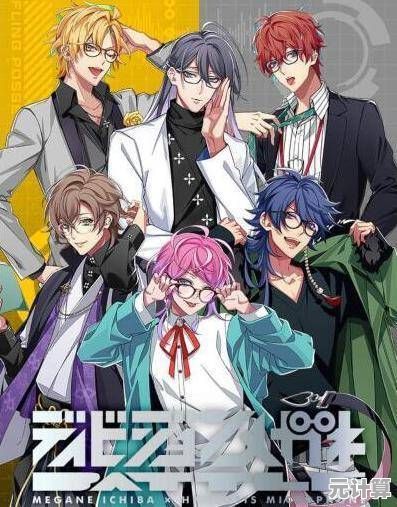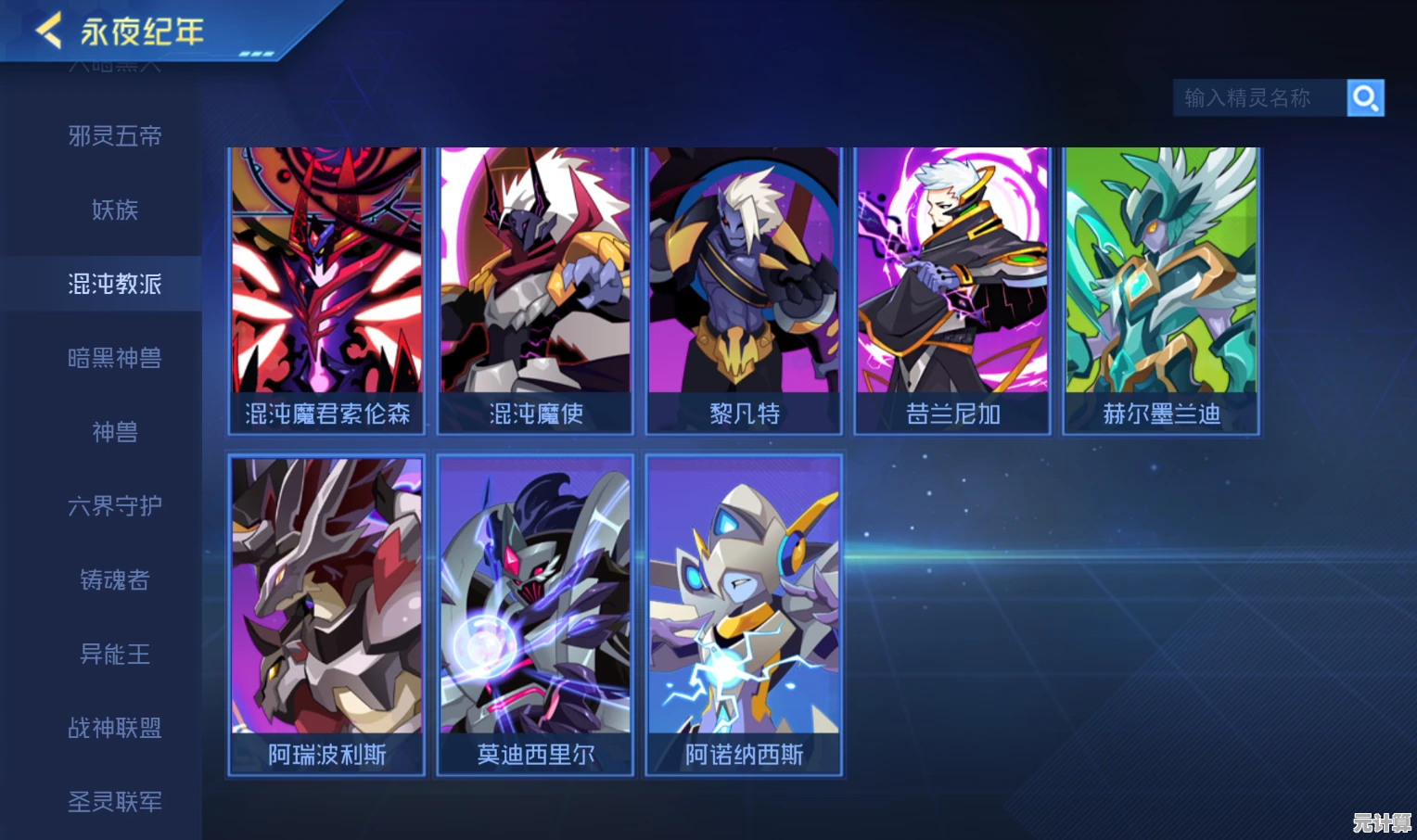如何将路由器重置为出厂设置?完整指南助你轻松搞定
- 问答
- 2025-09-22 00:36:46
- 2
路由器卡成狗?一键重置回出厂,这篇指南让你秒变网络修理工!
哎,最近我家那台老路由器又开始作妖了,Wi-Fi信号时有时无,连刷个短视频都能卡成PPT 🤦♂️,重启?没用!拔电源?坚持不了半小时又歇菜!最后实在忍不了,直接给它来了个“恢复出厂设置”大法,结果……世界清净了!
如果你也受够了路由器的各种抽风,别急着换新,先试试重置,说不定能省下几百块!下面我就手把手教你,怎么让路由器“时光倒流”回最初的状态。
🔧 为什么要重置路由器?
重置不是万能的,但绝对是“网络急救”的首选!适合以下情况:
- Wi-Fi密码忘了(别笑,真有人拿便利贴记密码然后贴丢了)
- 路由器频繁断线(比如我家那台,估计是固件抽风了)
- 被蹭网到怀疑人生(邻居家小孩天天蹲墙角偷网打王者?)
- 二手路由器到手(鬼知道前主人设了什么奇葩配置)
⚠️ 注意!重置会清空所有设置,包括Wi-Fi名称、密码、端口转发这些,记得先拿小本本记下来(或者拍照),别问我怎么知道的……
🛠️ 重置方法大全,总有一款适合你
不同品牌的路由器操作略有不同,但核心思路就两种:硬件按键 or 软件操作。
物理按键大法(适合所有路由器)
这招最暴力也最管用,适合“路由器彻底摆烂不让你进后台”的情况。
- 找到路由器上的小孔(通常写着Reset,有些是按钮)
- 拿牙签/回形针捅住(别太大力,捅坏了别找我)
- 按住10秒左右(有些要更久,直到所有灯一起狂闪)
- 松开手,等路由器重启(这时候它就像刚出生的婴儿,啥设置都没了)
📌 个人踩坑经验:
- 有些路由器要通电状态下按,有些要断电按再通电,具体看说明书(如果还没扔的话)。
- 我上次用牙签捅了半天没反应,结果发现……拿反了 😅。
后台管理界面重置(适合还能进后台的)
如果路由器还能连上,但就是想“洗心革面”,可以试试这招:
- 浏览器输入168.1.1 或 168.0.1(具体看路由器底部贴纸)
- 输入账号密码(默认一般是admin/admin,或者看贴纸)
- 找到系统工具 > 恢复出厂设置(不同品牌叫法不一样,但意思差不多)
- 点确认,等它自己重启
💡 小技巧:

- 如果进不去后台,试试换根网线直连,有时候Wi-Fi抽风但有线还能用。
- 有些新路由器(比如华为、小米)直接用手机APP就能重置,更方便!
🚀 重置后要干啥?别急着刷剧!
路由器重置完,Wi-Fi名称和密码都会变回默认的(通常印在路由器底部),这时候你要:
- 重新设置Wi-Fi名称和密码(别再用“123456”了,真的容易被蹭)
- 更新固件(很多问题其实是固件太老,更新完可能直接满血复活)
- 检查联网状态(确保宽带账号密码没错,别重置完发现上不了网才懵)
我上次重置完,兴奋地连上Wi-Fi准备开黑,结果……宽带拨号密码忘了!又给运营商打电话折腾半小时,血泪教训啊!
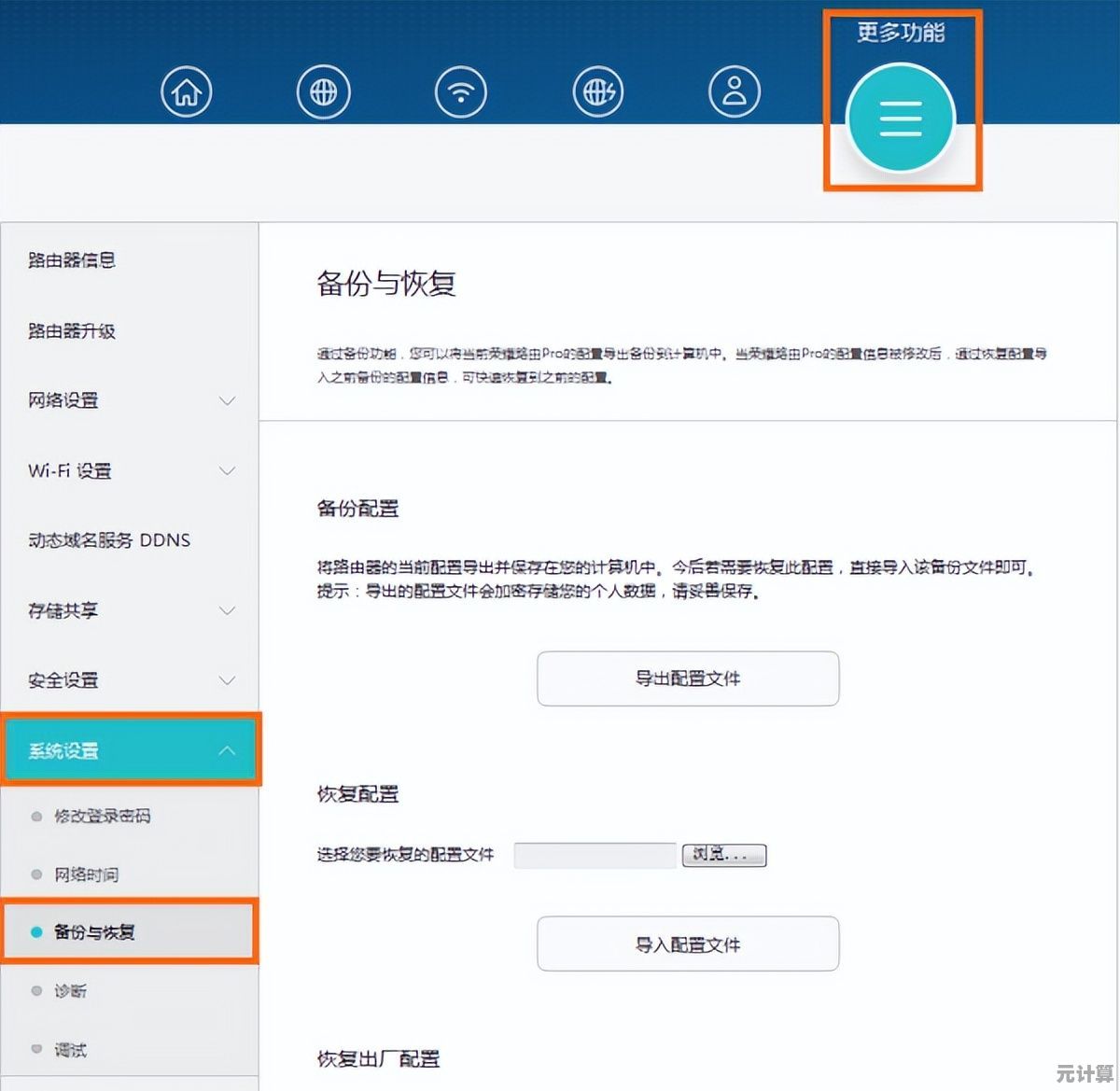
🎯 终极建议:重置不是终点,而是起点
路由器就像汽车,偶尔要“保养”,重置就是最彻底的保养方式,但别指望它能解决所有问题,如果重置完还是卡成狗,可能是该换新了(或者……该换运营商了?)。
如果你成功搞定,记得奖励自己一杯奶茶 🧋——毕竟,能自己修好网络的人,都是隐藏的技术大神!
(PS:如果还是搞不定,评论区喊我,咱们一起骂路由器!)
本文由蹇长星于2025-09-22发表在笙亿网络策划,如有疑问,请联系我们。
本文链接:http://pro.xlisi.cn/wenda/34156.html